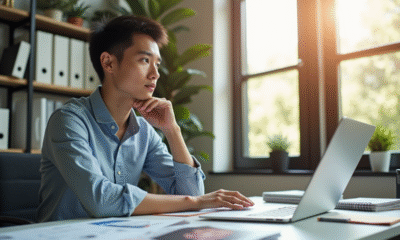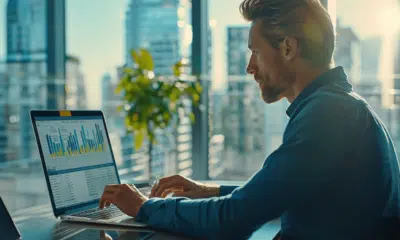Création d’une réponse automatique sur Mail pour Mac : étapes et astuces

Gérer efficacement ses courriels est fondamental pour rester productif. Avec Mail pour Mac, la création d’une réponse automatique peut grandement simplifier cette tâche. Les utilisateurs peuvent rapidement configurer des réponses automatiques pour les informer de leur absence ou pour accuser réception de manière systématique.
Pour ce faire, il suffit d’ouvrir Mail, d’aller dans les préférences, puis de sélectionner l’onglet ‘Règles’. En cliquant sur ‘Ajouter une règle’, il est possible de définir les critères et le contenu de la réponse automatique. Quelques astuces pour peaufiner cette fonctionnalité incluent l’utilisation de variables pour personnaliser les messages et l’intégration de signatures professionnelles.
A lire aussi : Coaching de 6 mois : quel est le coût d'un programme ?
Plan de l'article
Pourquoi configurer une réponse automatique sur Mail pour Mac
Apple Mail Mac supporte la configuration de messages d’absence ainsi que de réponses automatiques d’absence. Cette fonctionnalité est particulièrement utile pour les professionnels qui souhaitent informer leurs contacts de leur absence. En configurant une réponse automatique, vous informez immédiatement vos correspondants de votre indisponibilité, évitant ainsi tout malentendu ou attente inutile.
A découvrir également : Techniques efficaces : quelle méthode de prise de décision adopter ?
Apple Mail pour Mac offre une interface intuitive pour configurer ces réponses. Voici quelques raisons pour lesquelles il est pertinent d’utiliser cette fonctionnalité :
- Gain de temps : pas besoin de répondre manuellement à chaque courriel lors de vos absences.
- Professionnalisme : une réponse automatique bien rédigée reflète un souci de communication et de transparence.
- Gestion des attentes : vos interlocuteurs savent immédiatement quand ils peuvent espérer une réponse de votre part.
En utilisant Apple Mail Mac, vous pouvez personnaliser votre message d’absence pour qu’il soit en adéquation avec votre style de communication. Cette personnalisation peut inclure des informations sur la durée de votre absence, des coordonnées alternatives ou des instructions spécifiques pour des demandes urgentes. Pour les entreprises, cette fonctionnalité peut aussi aider à maintenir une communication fluide avec les clients et partenaires, même en période de congés ou de déplacements professionnels.
Étapes pour créer une réponse automatique sur Mail pour Mac
Configurer la règle de réponse automatique
Pour créer une réponse automatique sur Apple Mail Mac, suivez ces étapes :
- Ouvrez Apple Mail sur votre Mac.
- Dans la barre de menu, cliquez sur Mail, puis sélectionnez Préférences.
- Accédez à l’onglet Règles.
Créer une nouvelle règle
- Cliquez sur le bouton Ajouter une règle.
- Donnez un nom à votre règle, comme ‘Réponse automatique d’absence’.
- Définissez les conditions de la règle. Par exemple : ‘Si tout message est reçu’.
Définir l’action de la règle
- Sous ‘Effectuer les actions suivantes’, sélectionnez Répondre à ce message.
- Cliquez sur Répondre avec un message et rédigez votre message d’absence.
- Enregistrez la règle en cliquant sur OK.
Activation de la règle
Pour que la règle soit active durant votre absence, assurez-vous que la case à cocher à côté de votre nouvelle règle soit bien cochée. En suivant ces étapes, vous configurez efficacement une réponse automatique sur Mail pour Mac, compatible avec les versions récentes du système d’exploitation, telles que macOS Ventura ou Mac OS Sierra.
Astuces pour optimiser l’utilisation des réponses automatiques
Personnaliser votre message d’absence
Pour rendre votre message d’absence plus efficace, personnalisez votre réponse automatique. Indiquez clairement la durée de votre absence, les raisons éventuelles et une personne de contact en cas d’urgence. Un exemple de message pourrait être :
- Bonjour,
- Je suis actuellement absent du bureau jusqu’au [date]. Pour toute urgence, veuillez contacter [nom et contact].
- Je répondrai à votre message dès mon retour.
- Cordialement,
- [Votre nom]
Utiliser des filtres avancés
Les filtres avancés permettent de cibler les réponses automatiques en fonction de critères spécifiques. Par exemple, configurez des réponses différentes pour les contacts internes et externes. Dans Apple Mail Mac, allez dans les réglages des règles et ajoutez des conditions comme l’adresse email du destinataire ou des mots-clés spécifiques.
Compatibilité avec d’autres services de messagerie
Apple Mail Mac est compatible avec des services comme Outlook.com, Hotmail et Gmail. Configurez ces comptes pour bénéficier de la fonctionnalité de réponse automatique d’absence sur votre Mac. Pour Outlook.com et Hotmail, ajoutez simplement vos comptes dans Mail. Pour Gmail, activez l’annulation d’envoi dans les paramètres pour éviter les erreurs.
Tester votre réponse automatique
Avant de partir en congé, testez toujours votre réponse automatique. Envoyez un email test à votre propre adresse ou à un collègue pour vérifier que le message d’absence fonctionne bien et qu’il est correctement formaté. Cela permet d’éviter les mauvaises surprises et assure que vos correspondants sont bien informés de votre absence.
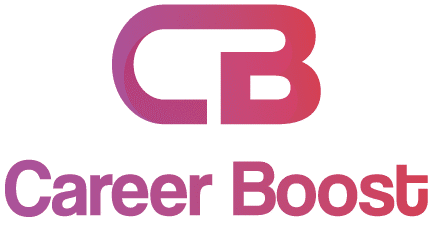
-
Entrepriseil y a 1 mois
Rédaction de messages automatiques : techniques et conseils essentiels
-
Formationil y a 1 mois
Obtenez Zoom gratuitement : méthodes et astuces
-
Entrepriseil y a 2 mois
Les métiers les mieux rémunérés au monde
-
Formationil y a 2 mois
Installation de Zoom sur l’ordinateur : étapes faciles et rapides